6 причин, почему телефон не видит карту памяти и как исправить
Несмотря на широкую модельную линейку смартфонов с большим объемом внутренней памяти, варианты телефонов, поддерживающие установку карт памяти, не теряют популярности. На таком съемном носителе можно хранить разную информацию: видео, фото, текстовые файлы и прочие виды. У активных пользователей таких носителей часто возникает вопрос, почему не видна флешка на телефоне.
Что стоит сделать в первую очередь, если телефон перестал видеть MicroSD?
Есть несколько основных причин, по которым флеш-карта не считывается устройством. Прежде чем искать ответ на вопрос, почему телефон не видит СД-карту, необходимо попробовать восстановить работу носителя самостоятельно. Для этого придерживайтесь инструкции:
- Перезапустите устройство. Для этого удерживайте кнопку питания несколько секунд, а затем выберите пункт «Перезапуск» в появившемся меню.
- Много устройств, поддерживающих карту памяти, имеют съемный аккумулятор.
 Если у вас такая модель, что на несколько секунд удалите батарею, а затем установите ее на место.
Если у вас такая модель, что на несколько секунд удалите батарею, а затем установите ее на место. - После очередной проверки работоспособности карты, не увенчавшейся успехом, проведите другой тест – вытащите microSD и очистите ее контакты мягкой салфеткой. Проверьте также качество контактов в слоте (они не должны быть деформированы или окислены).
Если предварительные меры не дали результат, то можно искать причину, почему телефон не видит карту памяти. Причина может быть в самом носителе или в устройстве. Если исправность таится во флешке, то ее придется заменить – ремонту карты не пригодны. Что касается самих смартфонов, то их при неисправности можно попытаться починить самостоятельно или в сервисном центре.
Исправляем неподходящий формат накопителя (карты памяти)
Самая часто встречающаяся причина, почему телефон не видит СД-карту памяти – неправильный формат файловой системы или наличие поврежденных секторов. Обычно при подключении к компьютеру такие карты не считываются, выдают ошибки, просят форматирование.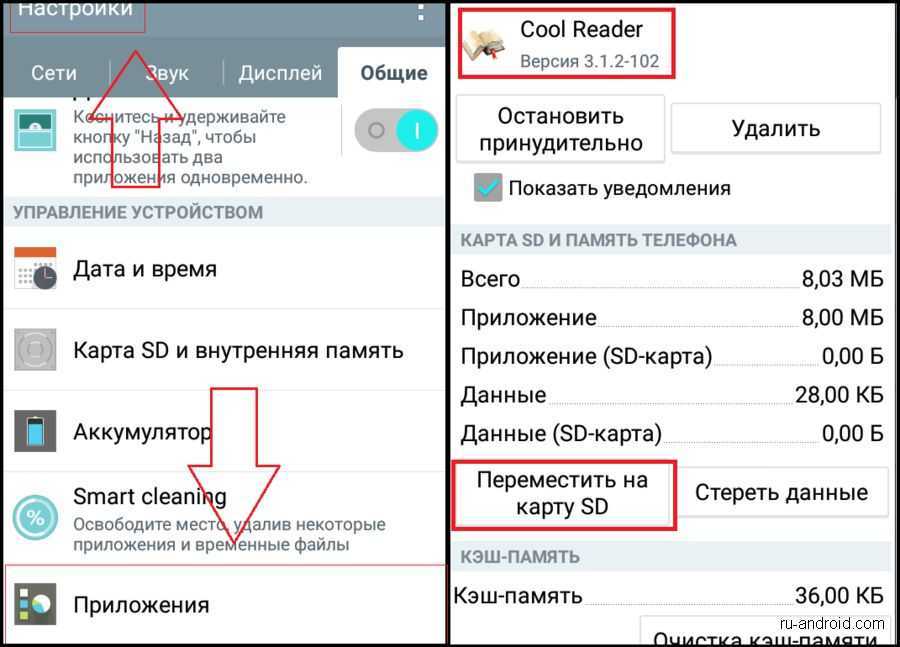 Причинами такой неисправности флешки могут быть:
Причинами такой неисправности флешки могут быть:
- операционная система Android не воспринимает разметку или файловую систему, с которой работает накопитель;
- сбой разметки памяти;
- пользователем была проведено форматирование с неправильными настройками.
Обычно причина банальна – современные флешки производители готовят под работу с файловой системой exFAT, воспринимаемой не всеми устройствами. Устраняется такая проблема при помощи форматирования носителя. Его можно произвести несколькими способами:
- Провести форматирование в FAT32 можно при помощи режима Recovery. Этот способ трудоемкий и не слишком удобный, так как придется заходить в системное меню и искать нужный пункт. Мы не будем приводить его, так как есть методы решения проблемы получше.
- Утилита SD Formatter для ПК. В этом случае вам потребуется поставить на свой компьютер бесплатную программу и вставить в него флешку при помощи картридера. Если у вас ноутбук, то скорее всего у вас есть отсек для SD.
 Вместе с картами microSD продаются переходники, которые как раз предназначены для этого слота. Управлять программой просто – необходимо из списка жестких дисков выбрать вашу карту, а затем остановиться на пункте «Форматирование» в меню. Перед запуском процесса вам необходимо выбрать файловую систему, которую вы хотите в дальнейшем использовать на носителе.
Вместе с картами microSD продаются переходники, которые как раз предназначены для этого слота. Управлять программой просто – необходимо из списка жестких дисков выбрать вашу карту, а затем остановиться на пункте «Форматирование» в меню. Перед запуском процесса вам необходимо выбрать файловую систему, которую вы хотите в дальнейшем использовать на носителе. - Использование стандартного средства Windows. Отличие этого варианта от использования специальной утилиты лишь в том, что возможность форматирования вызывается щелчком правой кнопки мыши по названию носителя. Подключить флешку можно при помощи переходника. Есть еще один вариант – использовать стандартный кабель и подключить с его помощью телефон с установленным в слот носитель. Второй способ обнаружения носителя компьютером стоит использовать лишь в крайних случаях.
- Операционная система Android имеет еще один встроенный способ, который поможет вам решить проблему форматирования. В меню управления памятью есть функция «Форматирование SD», можно воспользоваться ею.
 Эту возможность стоит использовать лишь в тех случаях, когда смартфон обнаруживает карту, но не может ее использовать из-за возникновения ошибки.
Эту возможность стоит использовать лишь в тех случаях, когда смартфон обнаруживает карту, но не может ее использовать из-за возникновения ошибки.
В большинстве случаев простым форматированнием вы сможете решить проблему. Если этот вариант вам не подошел, продолжайте поиски причины, почему телефон не видит флешку.
MicroSD вышла из строя
Второй часто встречающейся причиной может стать полный выход из строя карты памяти. В этом случае она не будет обнаруживаться ни смартфоном, ни компьютером. Причинами поломки могут быть:
- частые переустановки носителя без использования режима предварительной остановки;
- перегрев;
- механическое повреждение;
- окисление контактов из-за попадания влаги.
В этом случае даже восстановить файлы с карты памяти будет сложно. Вам стоит заменить носитель на новый.
Несовместимость карты памяти
Покупая новую карту памяти для своего смартфона, необходимо обращать внимание на рекомендации производителя. Одной из частых причин, почему телефон Самсунг не видит карту памяти, является неправильный выбор ее размера.
Одной из частых причин, почему телефон Самсунг не видит карту памяти, является неправильный выбор ее размера.
Например, модель J120 поддерживает только носители с объемом памяти до 64 ГБ, тогда как пользователи, желая по максимуму «прокачать» устройство устанавливают в него карты с 128 ГБ. Такую флешку смартфон воспринимать не будет, даже после форматирования ее в правильном формате.
Отсутствие контакта в слоте смартфона
Эту причину вы можете обнаружить еще на стадии предварительной подготовки. Часто пользователи повреждают контакты в слоте под карту памяти, вставляя ее не той стороной. В этом случае считывающие дуги могут изогнуться или даже отломиться.
Также на дорожках может появиться окись или налет. В последнем случае стоит аккуратно потереть их кусочком ластика или салфеткой, едва смоченной в спирте. После чего попробуйте снова вставить накопитель, если и эта попытка не увенчается успехом, то обратитесь в сервисный центр. Там вам смогут заменить поврежденные контакты и восстановить слот.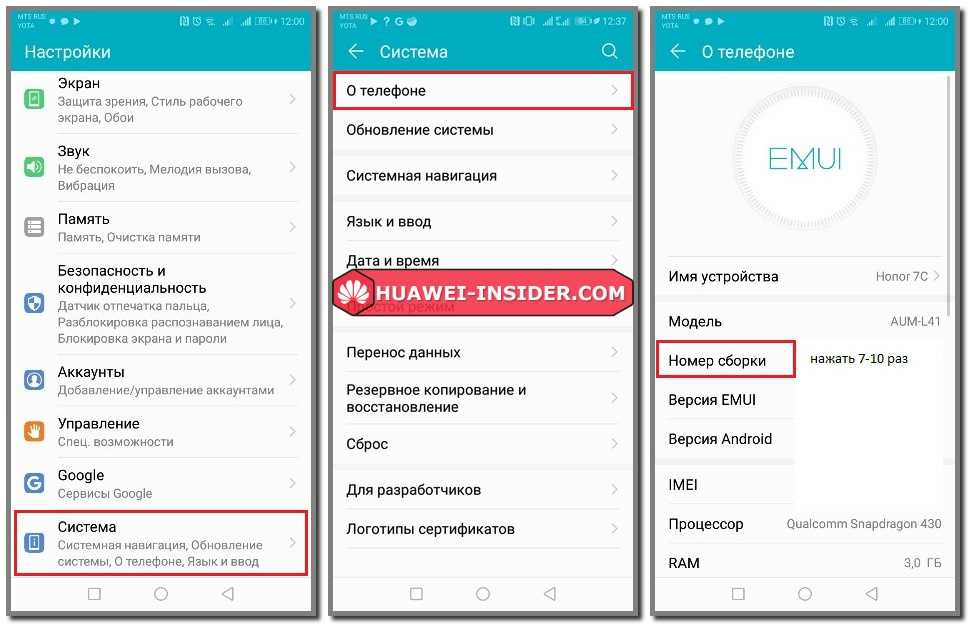
Программный сбой
Если явных причин, почему телефон не видит флешку микро SD, вы не обнаружили, то необходимо проверить программное обеспечение. Для начала сбросьте настройки на стандартные, а затем в разделе «Хранилище» установите вариант сохранения файлов на съемном носителе.
При программном сбое, от которого не удалось избавиться простой корректировкой опций или сбросом настроек, также может потребоваться обновить прошивку устройства. Эта процедура позволит вам избавиться от критических ошибок системы и сменить интерфейс на более дружелюбный. Если вы самостоятельно не умеете перепрошивать смартфоны, то стоит обратиться за этим к специалистам.
Теперь вы знаете все причины, которые могут привести к сбою в работе карты памяти современных смартфонов. В большинстве случаев сбой происходит из-за некорректной работы самой карты, так как microSD достаточно хрупкие. Чтобы носитель реже выходил из строя покупайте современные карты, с высокой скоростью обработки данных и достаточным уровнем надежности.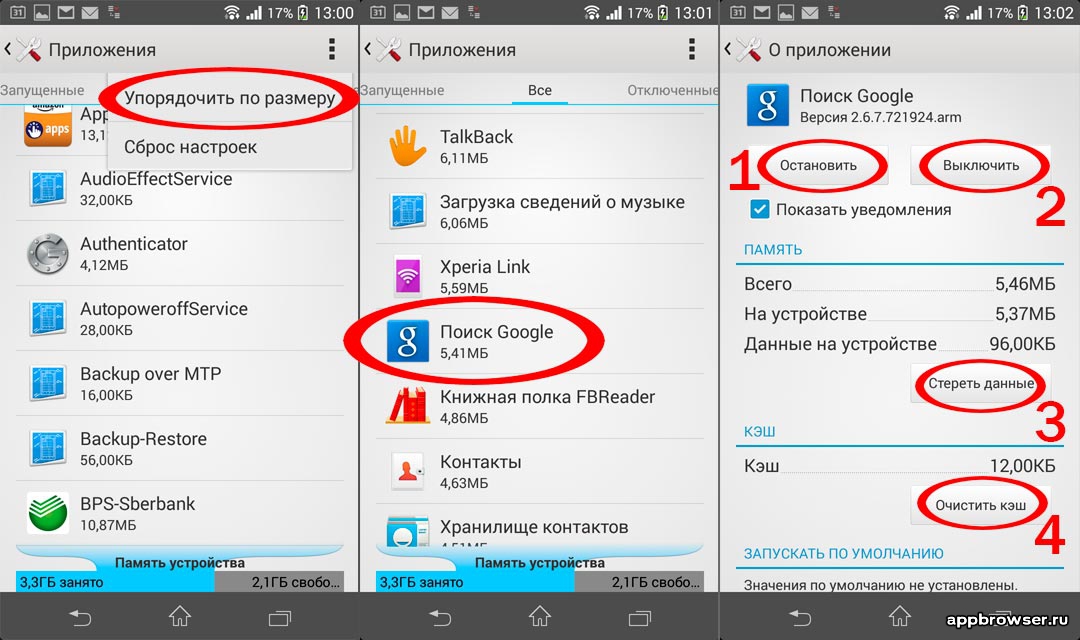 Если у вас остались вопросы, задавайте их в комментариях. Со сбоем в работе карты памяти может столкнуться каждый, поэтому стоит поделиться этой статьей с друзьями.
Если у вас остались вопросы, задавайте их в комментариях. Со сбоем в работе карты памяти может столкнуться каждый, поэтому стоит поделиться этой статьей с друзьями.
Телефон не видит карту памяти
Почему телефон не видит карту памяти?
В случае, если ваш телефон не видит карту памяти, первым делом проверьте аппарат с другой заведомо исправной картой такого же объема. Возможно, сам телефон исправен, а проблема вызвана сбоем именно в самой карте. В этом случае, попробуйте отформатировать карту через переходник на компьютере\ноутбуке. Если карта не видится в нескольких устройствах – значит дефект именно в ней. Можно также попробовать использовать специальные программы для восстановления карт памяти, если не помогает — требуется замена карты памяти на новую, ремонту она не подлежит.
099 221 48 00 063 167 01 00
Почему телефон не видит карту памяти?
- Телефон не читает карту памяти? Первым делом проверьте саму карту памяти, часто она сама выходит из строя.
 Переубедиться в этом можно достаточно легко. Попробуйте вставить другую карточку. Если сотовый телефон увидит ее, тогда купите новую.
Переубедиться в этом можно достаточно легко. Попробуйте вставить другую карточку. Если сотовый телефон увидит ее, тогда купите новую. - Если телефон перестал видеть карту памяти, возможно, окислены контакты flash ридера. Возобновить работу можно будет только после чистки детали. В домашних условиях провести это достаточно сложно, так как можно вывести из строя остальные исправные комплектующие. Лучше всего чтоб это выполняли специалисты.
- Телефон не видит flash карту в случае, когда сломан флэшь ридер. Если он действительно поврежден, тогда необходимо заменить деталь. Осуществить это быстро и качественно смогут только в условиях сервисного центра.
- Не читается карта памяти телефона, если неисправна микросхема управлением. Восстановить работу можно будет только после замены комплектующей. Это достаточно сложное задание, самостоятельно справиться с этим невозможно. Лучше всего обратиться за помощью к опытному мастеру.
- Чаще всего не открывается карта памяти телефона в результате негативного механического повреждения или попадания влаги в средину устройства.
 Если в устройство попала жидкость, необходимо как можно скорее отключить аппарат, дать ему высохнуть и отправиться за помощью в мастерскую, так как только после диагностики можно будет определить, какая именно деталь вышла из строя.
Если в устройство попала жидкость, необходимо как можно скорее отключить аппарат, дать ему высохнуть и отправиться за помощью в мастерскую, так как только после диагностики можно будет определить, какая именно деталь вышла из строя.
Проблема с объемом или классом карты памяти
Если карта памяти видится на компьютере или в другом телефоне, но не видится в вашем телефоне, и при этом другие карты памяти ваш телефон видит – значит, скорее всего, ваш телефон и эта карта памяти несовместимы. Вам нужно приобрести карту памяти меньшего объема либо другого класса. Точные параметры совместимых с вашим аппаратом карт памяти должны быть указаны в инструкции по эксплуатации вашего аппарата.
Проблема с контактами разъема карты памяти
Осмотрите разъем карты памяти (если к нему есть доступ в корпусе). Проверьте, все ли контакты присутствуют, и находятся на одном уровне. Запавшие контакты можно аккуратно приподнять. Обратите внимание, что механические повреждения контактов разъема карты памяти (контакты погнуты или отсутствуют) скорее всего приведет к отказу в гарантийном обслуживании аппарата.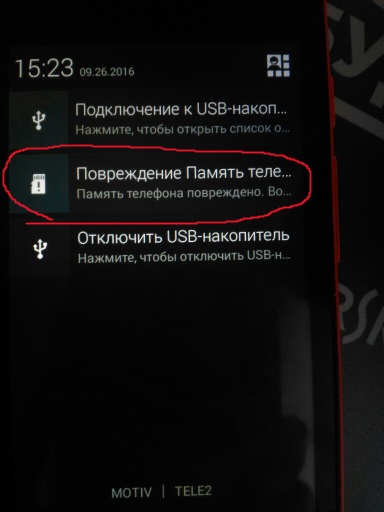
Дефекты электрической цепи карты памяти на основной плате
Если разъем и карта памяти в норме, но аппарат карту памяти не видит, то, скорее всего, требуется либо замена самого разъема, либо электрический ремонт цепи карты памяти на основной плате. Самостоятельный ремонт пользователем такого дефекта невозможен. В нашем СЦ проведут диагностику аппарата, определят вышедший из строя узел и заменят его на новый. Для ремонта аппаратов мы используем только оригинальные запчасти от производителей телефонов.
В Вашем телефоне, смартфоне или планшете проблемы с картой памяти и вы не знаете что делать? Обратитесь в наш профессиональный сервисный центр в Харькове. Мы поможем быстро устранить поломку и привести устройство в рабочее состояние. Связаться с нашей мастерской можно любым удобным способом со страницы контактов. Наши мастера проведут диагностику устройства и определят, почему в телефоне проблемы с картой памяти, объяснят как устранить данную поломку и сколько времени займет ремонт телефона.
СРОЧНЫЙ РЕМОНТ
ОТ 20 МИНУТ
Выполним срочный ремонт
и предоставим гарантию!
от «Исторический музей» 3 минуты
099-221-48-00
063-167-01-00
SD-карты и USB-накопители
Актуально для
:
MK2.5MK2.5SMK3SMMU2SMINIMK2SMK3S+MINI+
Последнее обновление
год назад
90 на следующих языках: 90 на следующих языках: Как есть способы Для удаленной передачи файлов и начала печати SD-карта или флэш-накопитель USB являются наиболее распространенным и надежным способом передачи файлов на вашу машину. Несмотря на распространенность и удобство, флэш-память сама по себе не самая надежная, и ваше хранилище может быть повреждено или заполнено без каких-либо явных признаков. Поэтому мы составили небольшое руководство по обслуживанию, форматированию и покупке памяти для вашего оригинального принтера Prusa.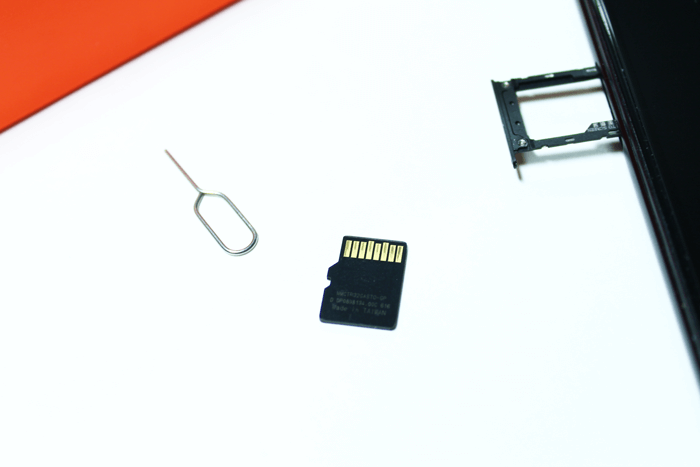
Убедитесь, что ваша SD-карта не заблокирована!
SD-карта имеет защелку сбоку. Перед использованием SD-карты убедитесь, что защелка не находится в положении «Заблокировано». Если она заблокирована, вы не сможете сохранять файлы на карту, а принтер не сможет открыть SD-карту.
Хранение более 32 ГБ
Для совместимых носителей нет верхнего предела размера, но встроенный инструмент форматирования Windows не поддерживает форматирование носителей размером от 32 ГБ и более до FAT32. Будет предоставлена только опция exFAT, которая в настоящее время не поддерживается нашими принтерами. Существуют аналогичные ограничения в различных версиях Apple OSx, где для правильного форматирования необходимо использовать стороннее приложение.
Для форматирования такого диска вам потребуется стороннее приложение, например Rufus, FAT32 format или EaseUS Partition Master. Будьте осторожны при использовании таких программ, чтобы случайно не отформатировать не тот носитель информации, например, жесткий диск.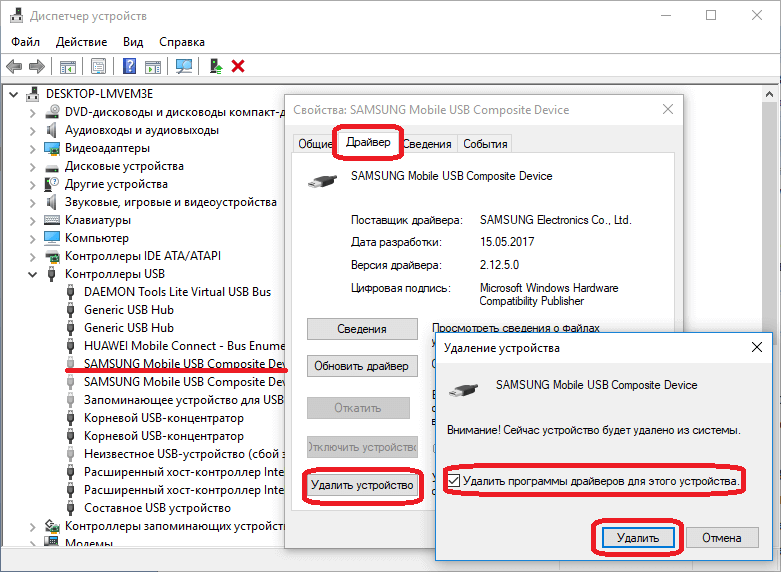 Тем не менее, 8-16 ГБ более чем достаточно для большинства случаев использования, так как файл G-кода редко превышает 100 МБ.
Тем не менее, 8-16 ГБ более чем достаточно для большинства случаев использования, так как файл G-кода редко превышает 100 МБ.
Как отформатировать USB-накопитель/SD-карту?
Если ваша SD-карта или USB-накопитель заполнены или если вы не можете прочитать содержимое накопителя, но накопитель распознается Windows, чаще всего все, что вам нужно сделать, это отформатировать накопитель.
Если ваш USB-накопитель или SD-карта даже не отображаются в проводнике на компьютере, возможно, они повреждены и не подлежат восстановлению или, по крайней мере, выходят за рамки этой статьи. Если вы получаете ошибку, подобную той, что на картинке ниже, и она нигде не отображается, вы идете в Google, но вам, возможно, придется считать эту карту / USB-накопитель потерянным и получить новый.
Как форматировать в Windows
В Windows это очень просто. Найдите свой USB-накопитель или SD-карту на моем компьютере, щелкните правой кнопкой мыши и выберите формат.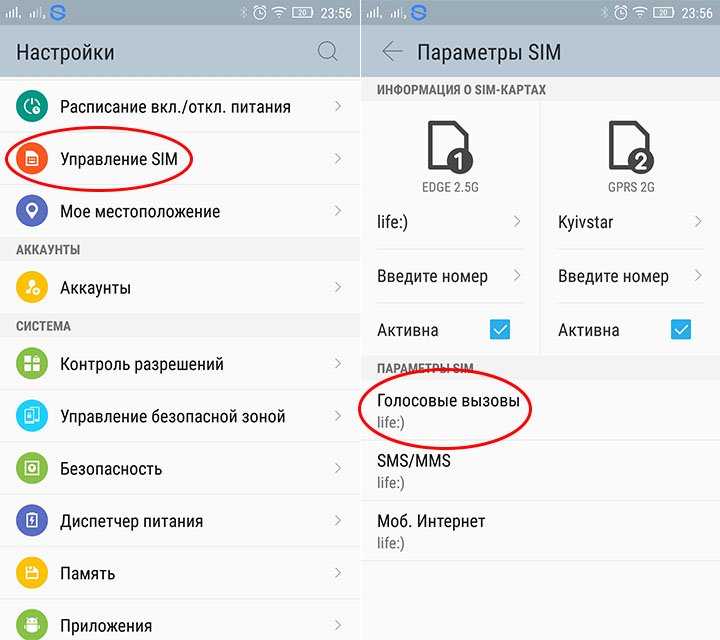
Появится новое маленькое окно. В большинстве случаев вы можете просто оставить все по умолчанию, но самое главное, что файловая система установлена на FAT32. Это и метка тома (имя диска) — единственное, что вы хотите здесь затронуть. Нажмите «Пуск», и ваш диск будет отформатирован за считанные секунды.
Форматирование любого диска приведет к удалению всего содержимого диска! Сделайте резервную копию ваших вещей!
Если флешка не заработает даже после этой процедуры, то либо она сломана, либо ее «схема разметки» задана как GPT, что неверно. Он должен быть установлен как MBR (главная загрузочная запись). Чтобы узнать, как это изменить, обратитесь к официальной документации Microsoft.
Как форматировать на Mac
На Mac это еще несколько шагов, но все еще очень доступно. Опять же, вы хотите выбрать FAT32 в качестве вашей файловой системы , но у вас также есть возможность изменить «схему разбиения», которая всегда должна быть MBR (главная загрузочная запись).
Этот процесс удаляет все содержимое с диска.
- Подключите USB-накопитель или SD-карту к вашему Mac.
- Перейдите в Приложения -> Утилиты и запустите Дисковую утилиту .
- Щелкните значок в левом верхнем углу (зеленая стрелка) и выберите «Показать все устройства» в раскрывающемся меню.
macOS Big Sur 11.6
- Щелкните правой кнопкой мыши USB-накопитель/SD-карту на боковой панели в разделе «Внешний». Выберите верхнюю запись для вашего диска, а не раздел, расположенный ниже.
- Выберите «Стереть» на панели инструментов «Дисковая утилита» (фиолетовая стрелка).
macOS Big Sur 11.6
- Введите имя отформатированного диска.
- Откройте меню Формат и выберите MS-DOS (FAT).
- Убедитесь, что для схемы установлено значение «Главная загрузочная запись».

macOS Big Sur 11.6
- Нажмите «Стереть».
- Теперь ваш USB-накопитель будет стерт и правильно отформатирован.
Если ваша SD-карта вообще не распознается принтером, обязательно проверьте неработающую SD-карту для получения дополнительной информации.
Поддержка карт флэш-памяти| pny.com
СКАНИРОВАНИЕ ФЛЭШ-КАРТЫ ПАМЯТИ PNY ДЛЯ ВОССТАНОВЛЕНИЯ ПОТЕРЯННЫХ ИЛИ УДАЛЕННЫХ ФАЙЛОВ
Техническая поддержка программного обеспечения для восстановления фотографийПробная версия PNY
Выберите ниже свою операционную систему и бесплатно отсканируйте карту флэш-памяти, чтобы проверить, можно ли восстановить ваши данные. После завершения сканирования нажмите кнопку «Купить сейчас» и выберите лучший вариант покупки для восстановления ваших данных.
Пользователи Windows
Системные требования
- Windows ® 7 или выше
- Минимум 1 ГБ ОЗУ
- Минимум свободного места на жестком диске равен размеру носителя, который вы хотите восстановить
- Вам может понадобиться устройство чтения карт памяти, если камера не поддерживается в качестве съемного дискового устройства
- PHOTORECOVERY ® PNY Edition не предназначен для восстановления данных с жестких дисков.

Для пользователей Apple
Стандартные функции
- Восстановление файлов изображений, видео и аудио
- Восстанавливает документы, электронные таблицы, текстовые файлы и многое другое
- Создает резервный образ вашей карты памяти для архивации
- Позволяет безопасно форматировать и стирать карты памяти
- Также поддерживает файлы RAW и HD-видео
Примечания
Для сохранения данных на диске с удаленными файлами все восстановленные файлы должны быть сохранены на другом устройстве хранения или с другой буквой диска в системе. Не загружайте программное обеспечение на диск, который вы хотите восстановить, и не пытайтесь сохранить файлы обратно на диск, с которого вы хотите восстановить.
PHOTORECOVERY ® PNY Издание доступно на английском, немецком, испанском, французском, итальянском, португальском, голландском, датском, шведском, финском, норвежском, чешском, польском, турецком, русском, греческом, арабском, иврите, японском, китайском (традиционное письмо) , упрощенный китайский и корейский.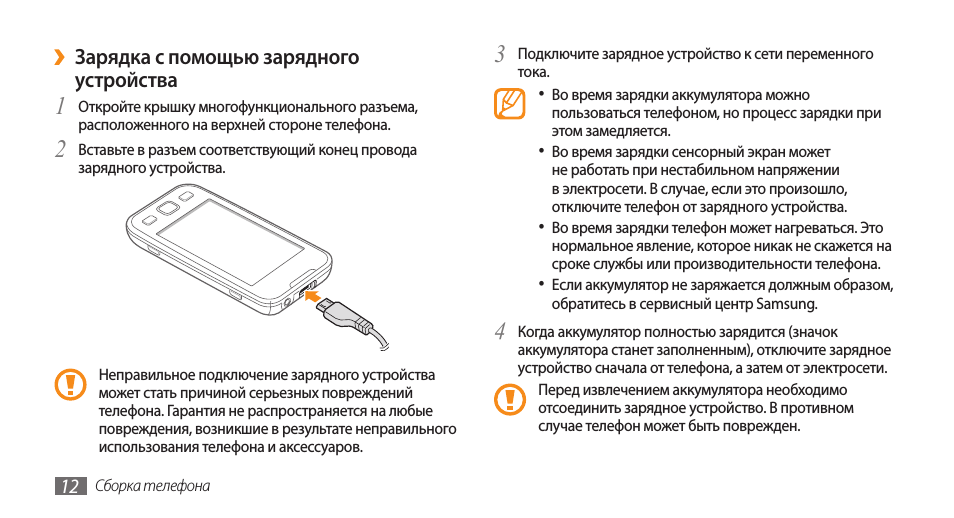
Поддерживаемые операционные системы
Windows XP, Vista, Server 2003/2008, Win7, Win8, Win10
Описание программы другие популярные типы файлов со всех типов цифровых носителей, а также поддерживает все файлы RAW и HD Video. Также включены утилиты, позволяющие безопасно форматировать и стирать карты памяти. Совместим со всеми типами цифровых носителей, включая Memory Stick, SmartMedia, CompactFlash, всеми типами карт SD, карт XD, MMC, USB-накопителями и любыми другими типами флэш-накопителей. PHOTORECOVERY PNY Edition поддерживает все основные производители камер, включая Nikon, Canon, Olympus, Sony, Kodak, Casio, Panasonic, Samsung, Fuji, Minolta, Pentax, Leaf, Hasselblad, Sigma и многие другие. Поддерживаемые форматы файлов включают MOV, AVI, ASF, M2TS, MOD, WMV, MP4, JPEG, TIFF, BMP, GIF, PNG, CRW, CR2, NEF, ORF, SRF, PEF, DNG и все другие типы изображений RAW, поддерживаемые в настоящее время. использовать. Форматы аудиофайлов включают WAV, MP3, AIFF, MIDI, M4A, M4P, WMA и другие.
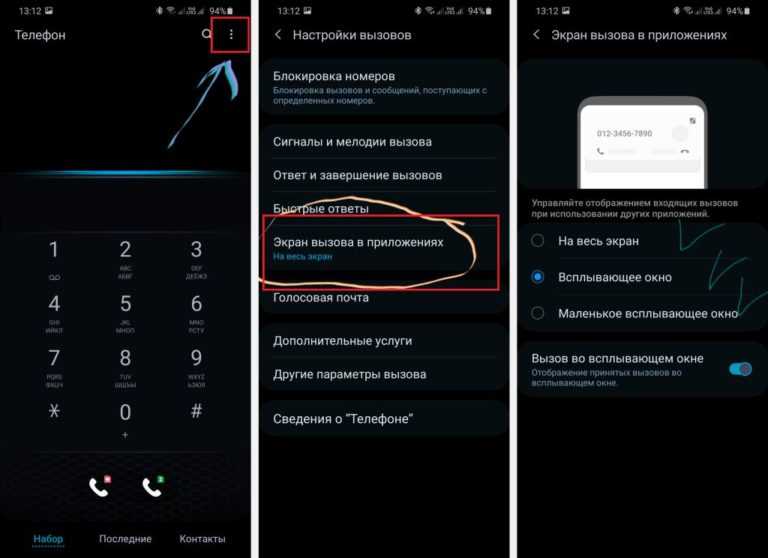 Как только новые типы файлов выпускаются, они немедленно добавляются в базу данных сигнатур файлов, чтобы обеспечить совместимость со всеми текущими типами файлов. Просто подключите носитель к компьютеру (рекомендуется устройство для чтения карт памяти) и запустите PHOTORECOVERY. Файлы автоматически сохраняются в папку на жестком диске. Если ваш компьютер не сможет распознать устройство, с которого вы пытаетесь выполнить восстановление, у LC-Technology есть опытные технические специалисты, которые могут выполнить физическое восстановление в одном из их центров восстановления данных.
Как только новые типы файлов выпускаются, они немедленно добавляются в базу данных сигнатур файлов, чтобы обеспечить совместимость со всеми текущими типами файлов. Просто подключите носитель к компьютеру (рекомендуется устройство для чтения карт памяти) и запустите PHOTORECOVERY. Файлы автоматически сохраняются в папку на жестком диске. Если ваш компьютер не сможет распознать устройство, с которого вы пытаетесь выполнить восстановление, у LC-Technology есть опытные технические специалисты, которые могут выполнить физическое восстановление в одном из их центров восстановления данных. Чтобы сохранить гарантийный статус вашего устройства, вы должны убедиться, что поставщик услуг, которого вы используете, предоставит вам письменное подтверждение на его фирменном бланке о том, что он выполнил восстановление данных или другие услуги для вашего продукта. Во всех остальных случаях гарантия PNY аннулируется, если возвращенный флэш-продукт обнаруживает дефект, связанный с неправильным использованием или фальсификацией, неправильной установкой, изменением или другими причинами, указанными в нашей гарантийной политике.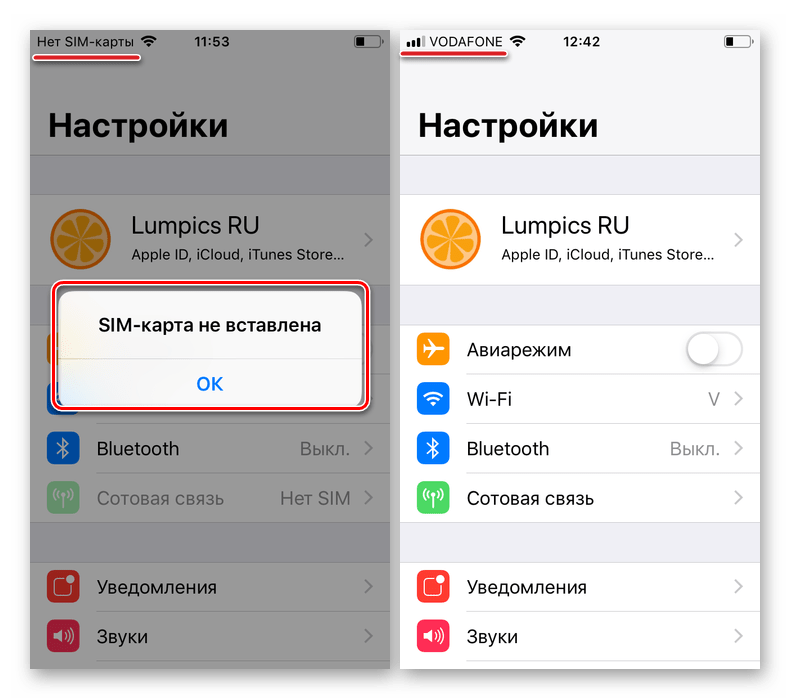
Любое соглашение или контракт, который вы можете заключить с поставщиком услуг восстановления, указанным ниже, является вопросом между вами и поставщиком услуг. PNY НЕ НЕСЕТ ОТВЕТСТВЕННОСТИ НИ ПРИ КАКИХ ОБСТОЯТЕЛЬСТВАХ ЗА ОСОБЫЕ, КОСВЕННЫЕ ИЛИ НЕПОСЛЕДОВАТЕЛЬНЫЕ УЩЕРБЫ ИЛИ ЛЮБЫЕ УЩЕРБЫ, ВОЗНИКШИЕ В РЕЗУЛЬТАТЕ ПОТЕРИ ПОЛЬЗОВАНИЯ, ПОТЕРИ ДАННЫХ ИЛИ ПОТЕРИ ДОХОДОВ ИЛИ ПРИБЫЛИ, БУДЬ ИЗ ДОГОВОРА, НЕБРЕЖНОСТИ ИЛИ ИНЫМ ОБРАЗОМ, ВОЗНИКШИМ ИЗ ИЛИ В СВЯЗИ С ИСПОЛЬЗОВАНИЕМ ВАМИ ФОТОВОССТАНОВЛЕНИЯ. PNY не дает никаких гарантий и заявлений, явных или подразумеваемых, в отношении услуг, предоставляемых поставщиком услуг, включая, помимо прочего, какие-либо гарантии в отношении качества или надежности оказываемых им услуг. Вы выбираете поставщика услуг на свой страх и риск. PNY не несет ответственности за какие-либо убытки или ущерб любого рода, связанные с предоставлением услуг поставщиком услуг, возникающие в результате или в результате, включая, помимо прочего, любую потерю данных, содержащихся в продукте PNY.
 Если у вас такая модель, что на несколько секунд удалите батарею, а затем установите ее на место.
Если у вас такая модель, что на несколько секунд удалите батарею, а затем установите ее на место.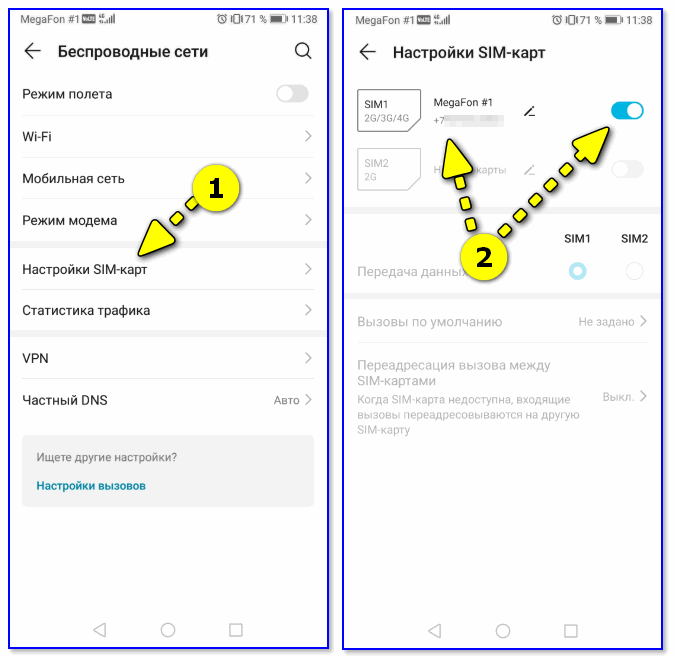 Вместе с картами microSD продаются переходники, которые как раз предназначены для этого слота. Управлять программой просто – необходимо из списка жестких дисков выбрать вашу карту, а затем остановиться на пункте «Форматирование» в меню. Перед запуском процесса вам необходимо выбрать файловую систему, которую вы хотите в дальнейшем использовать на носителе.
Вместе с картами microSD продаются переходники, которые как раз предназначены для этого слота. Управлять программой просто – необходимо из списка жестких дисков выбрать вашу карту, а затем остановиться на пункте «Форматирование» в меню. Перед запуском процесса вам необходимо выбрать файловую систему, которую вы хотите в дальнейшем использовать на носителе. Эту возможность стоит использовать лишь в тех случаях, когда смартфон обнаруживает карту, но не может ее использовать из-за возникновения ошибки.
Эту возможность стоит использовать лишь в тех случаях, когда смартфон обнаруживает карту, но не может ее использовать из-за возникновения ошибки.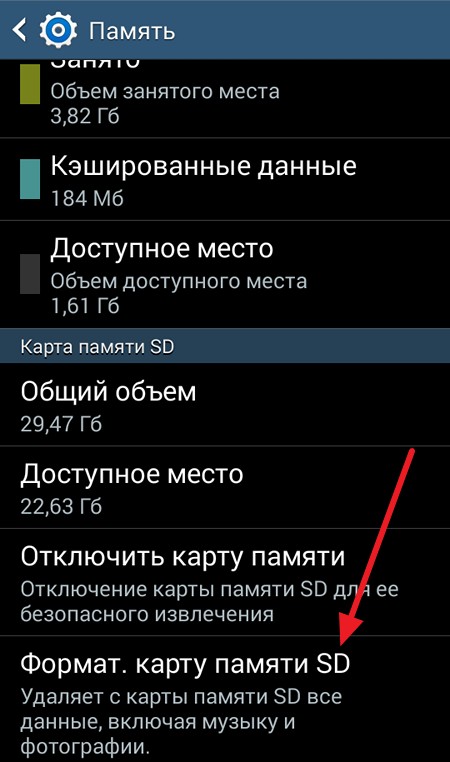 Переубедиться в этом можно достаточно легко. Попробуйте вставить другую карточку. Если сотовый телефон увидит ее, тогда купите новую.
Переубедиться в этом можно достаточно легко. Попробуйте вставить другую карточку. Если сотовый телефон увидит ее, тогда купите новую. Если в устройство попала жидкость, необходимо как можно скорее отключить аппарат, дать ему высохнуть и отправиться за помощью в мастерскую, так как только после диагностики можно будет определить, какая именно деталь вышла из строя.
Если в устройство попала жидкость, необходимо как можно скорее отключить аппарат, дать ему высохнуть и отправиться за помощью в мастерскую, так как только после диагностики можно будет определить, какая именно деталь вышла из строя.

Ваш комментарий будет первым